Win10 19H1快速预览版18329发布以后,但是因微软一直限制注册加入Skip Ahead跳跃预览通道的人数,所以不是所有的Windows 10版本都能收到18329版系统的推送,我们可以手动升级,下面我们就来看看详细的教程。
更新前的系统版本为:18323.1000.19h1_release.190119-1759 (UUP-CTv2)
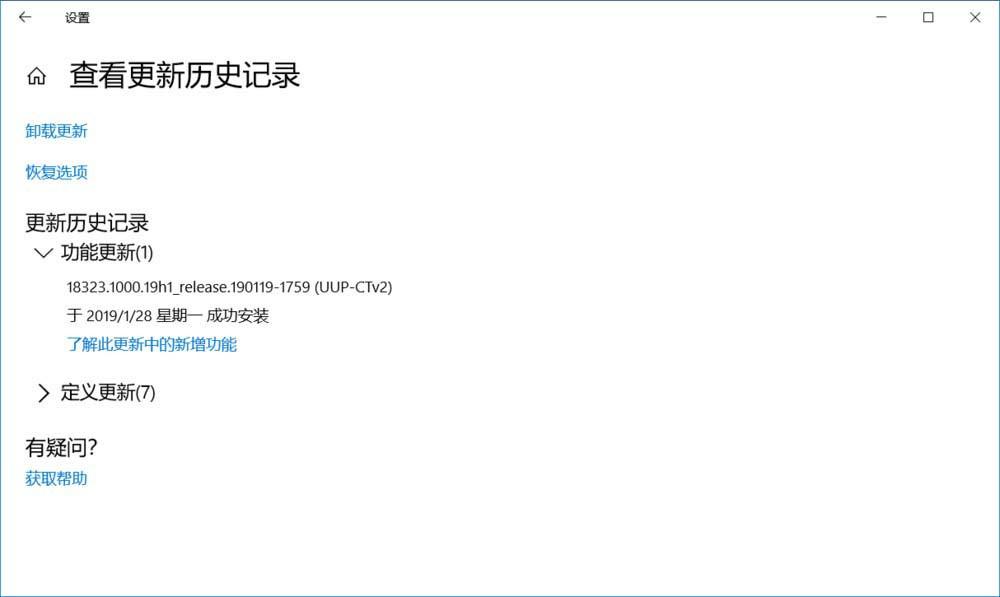
建议更新前还是作好几项工作:
① 检查修复一次系统;
② 删除 Windows.old 文件;
③确保 Windows 预览体验计划 -你希望多久获取一次新版本为【快】。
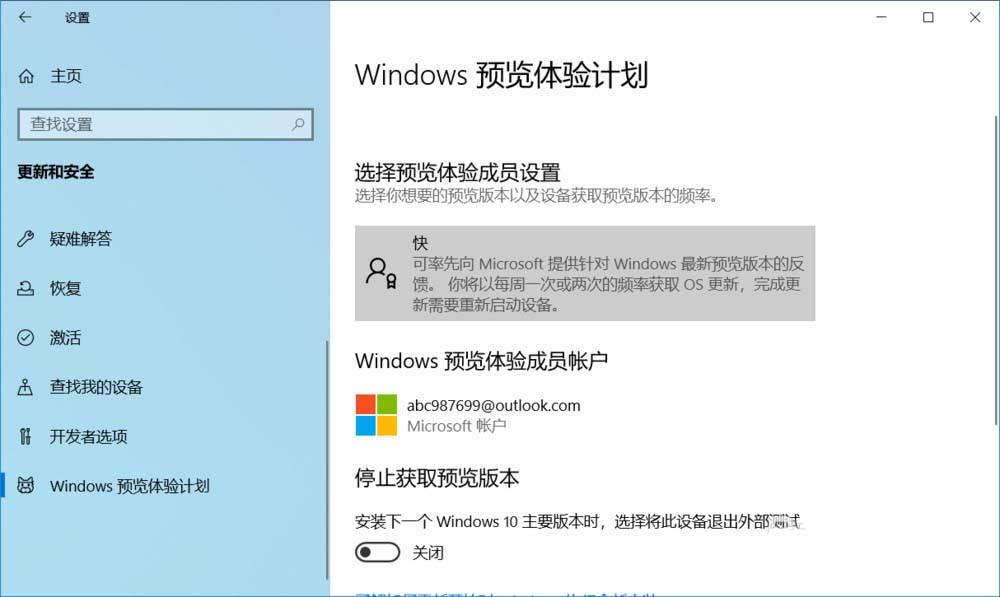
更新准备:
准备:
Windows 10 Insider Preview 18329.1 (19h1_release)
状态:Getting things ready 0% ~ 100%


下载:
Windows 10 Insider Preview 18329.1 (19h1_release)
状态:正在下载 0% ~ 100%
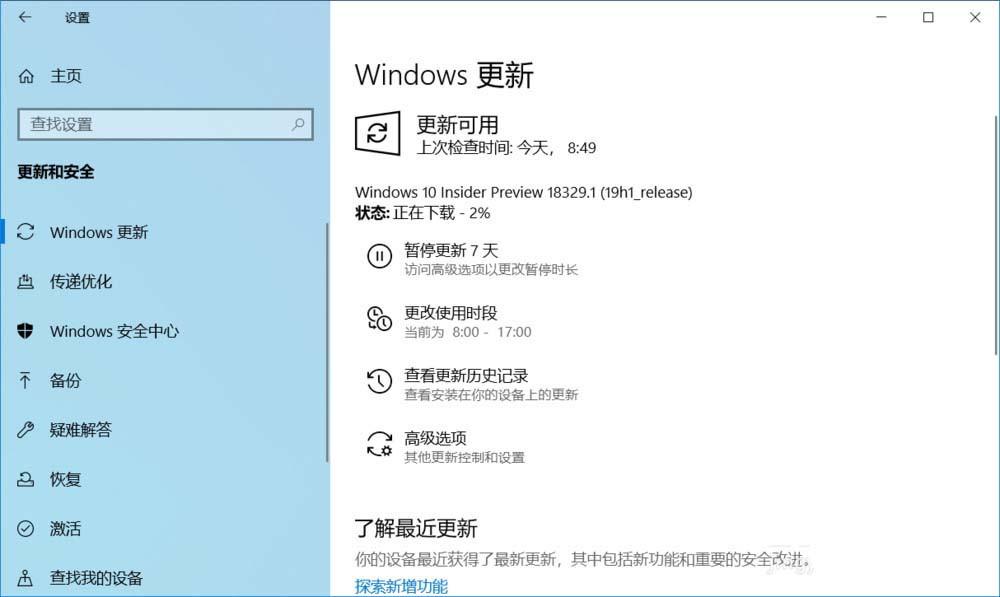
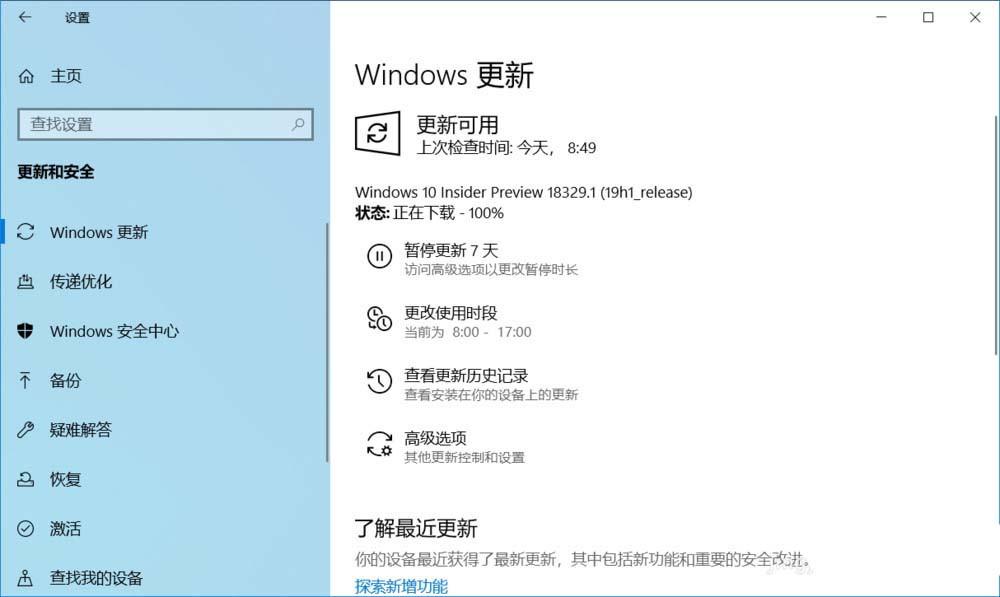
安装:
Windows 10 Insider Preview 18329.1 (19h1_release)
状态:正在安装 0% ~ 100%
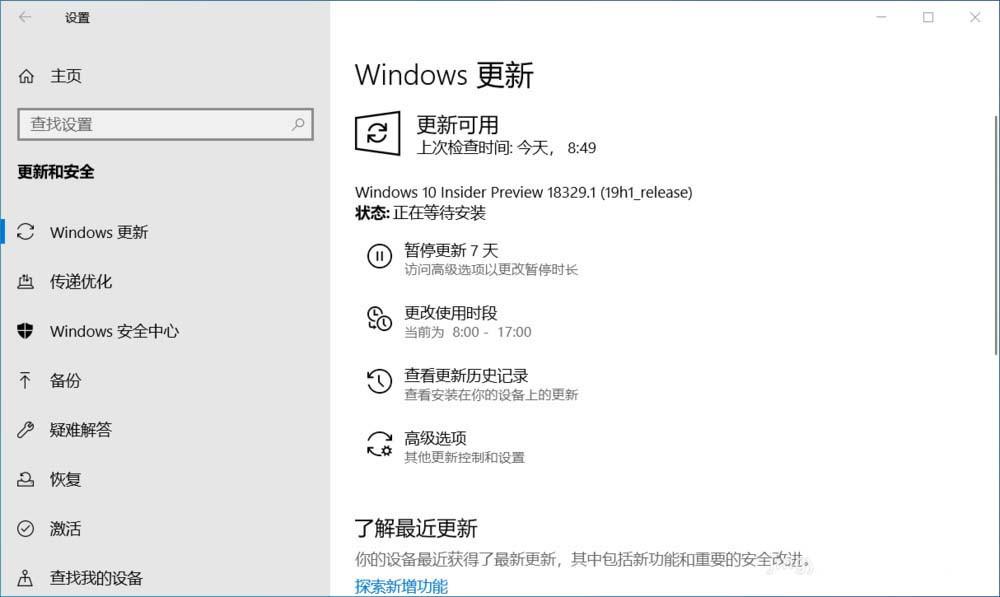


重启:
Windows 10 Insider Preview 18329.1 (19h1_release)
状态:正在等待重启
点击:立即重新启动
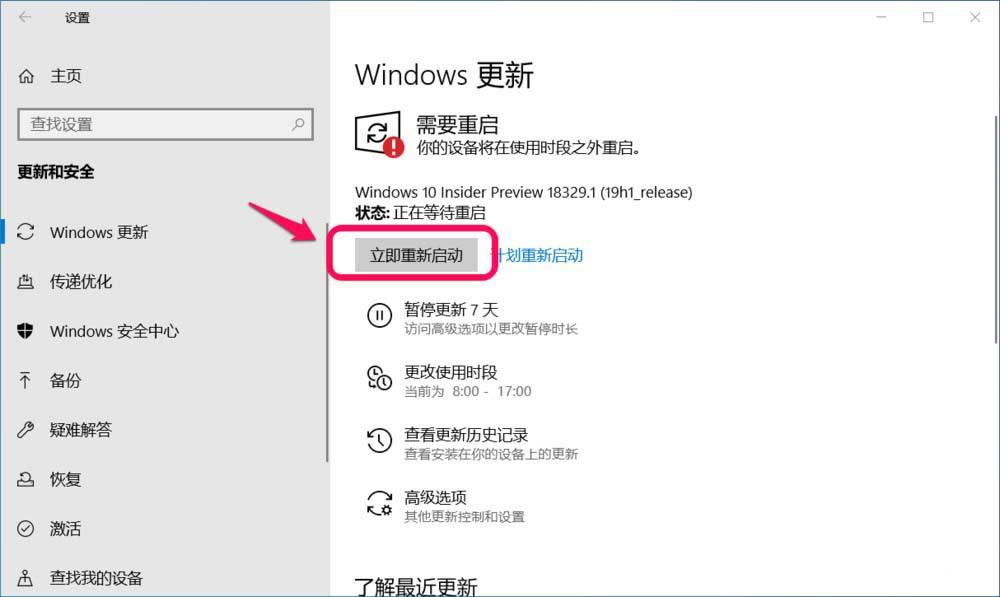
更新升级Windows 10 Insider Preview 18329.1 (19h1_release)系统文件
配置 Windows 10更新:
我们点击立即重新启动以后,电脑进入配置 Windows 10更新。

更新升级操作:
配置Windows 10更新完成后,电脑重启,完成 Windows 10 Insider Preview 18329.1 (19h1_release)系统的更新升级操作。
升级过程中电脑重启次数:4
配置 Windows 10更新(第一次);
升级从0% ~ 30%(第二次);
30% ~ 75%(第三次)
75% ~ 100%(第四次)

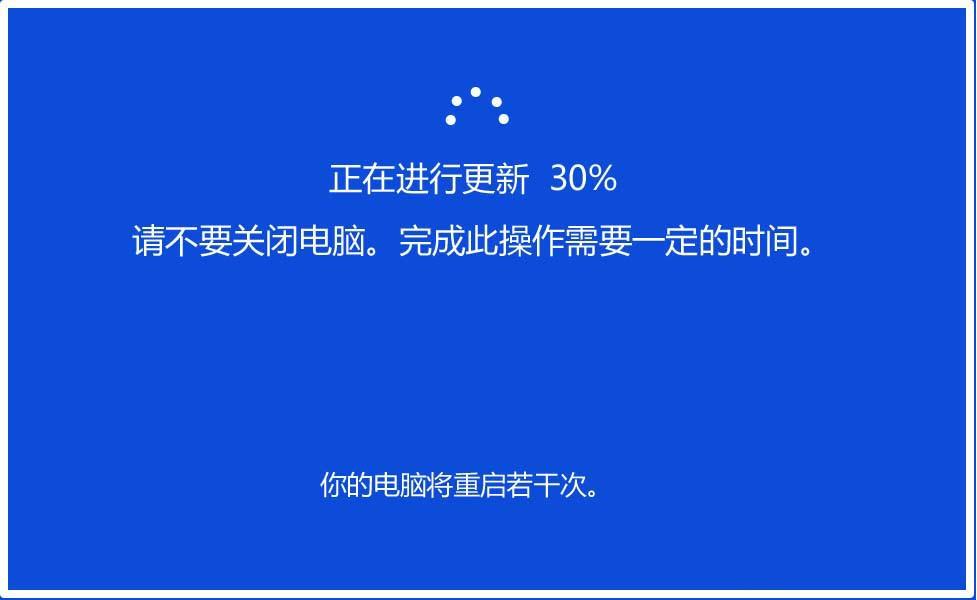

9、本次更新升级免去了:嗨,别来无恙啊!我们已发布了针对你电脑的一些更新。......等程序。
10、进入系统桌面以后,我们可以查看到升级后的系统版本为:
Windows 10 Insider Preview 18329.1 (19h1_release)
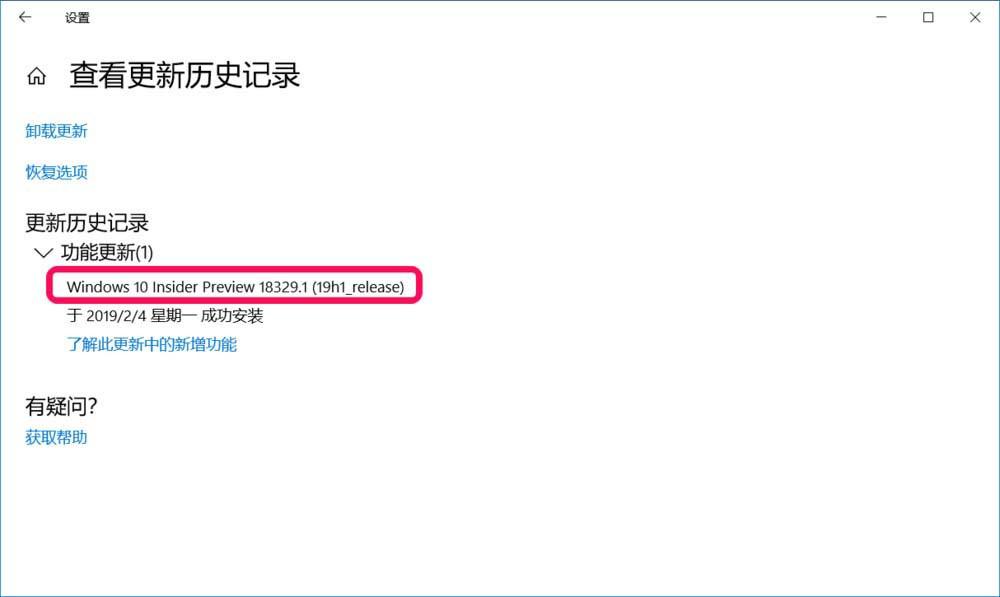
以上就是Win10 19H1快速预览版18329升级教程,希望大家喜欢,请继续关注我们。
